La chiamata Wi-Fi è una caratteristica eccellente quando entri in una situazione in cui la tua rete cellulare è instabile o non disponibile, ma il tuo Wi-Fi funziona perfettamente. In tali casi, tutte le chiamate vengono instradate tramite la rete Wi-Fi e non la rete Carrier, quindi puoi comunque effettuare e ricevere chiamate.
Cercare di attivare Wi-Fi chiama il tuo telefono Verizon e non essere in grado di farlo funzionare può essere piuttosto frustrante. Se stai riscontrando questo problema, non hai nulla di cui preoccuparti. In questo articolo, passeremo attraverso alcuni passaggi di risoluzione dei problemi che dovrebbero aiutarti a far chiamare e funzionare Verizon Wi-Fi in pochissimo tempo.
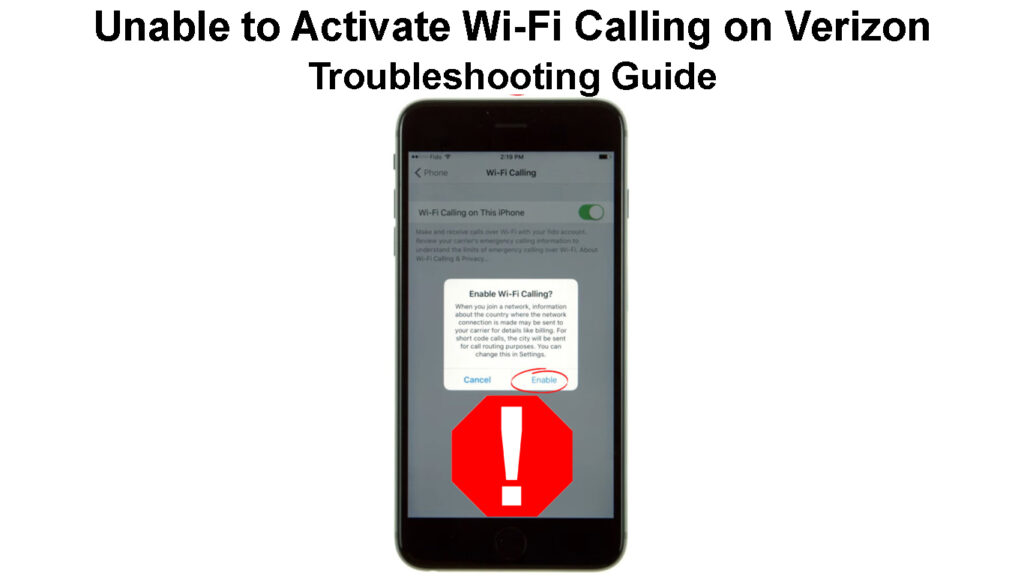
Come attivare Wi-Fi chiama su Verizon?
Prima di iniziare c'è una cosa da sapere: puoi attivare Wi-Fi che chiama Verizon solo su una rete cellulare VZW e il tuo Wi-Fi deve essere abilitato.
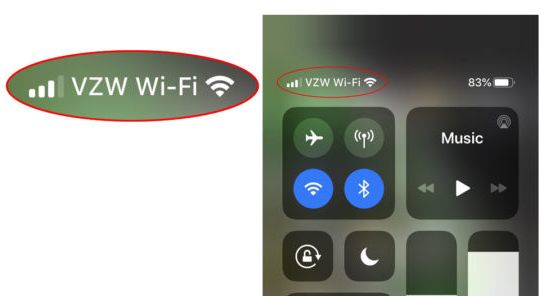
Nel caso in cui tu non sia in grado di attivare Wi-Fi invocando Verizon , ecco alcune cose per cercare di risolvere il problema.
Come attivare Verizon Wi-Fi Calling (iPhone)
Come attivare Verizon Wi-Fi Calling (Android)
Assicurati che la chiamata Wi-Fi sia abilitata
Nota: se il tuo corriere non supporta la chiamata Wi-Fi, non sarà in grado di utilizzare questa opzione. La cosa buona è che Verizon lo supporta.
Quando inizi a riscontrare questo problema, la prima cosa da verificare sarebbe vedere se la chiamata Wi-Fi è abilitata sul tuo dispositivo. In alcuni dispositivi, è disabilitato per impostazione predefinita, mentre altri possono disabilitarlo dopo un aggiornamento del sistema.
In ogni caso, ecco i passaggi per consentire alle chiamate Wi-Fi su Android e iPhone.
Android - Prima di iniziare, si prega di notare che i passaggi potrebbero essere un po 'diversi a seconda della versione Android e del telefono che stai utilizzando. Segui questi passi:
Sblocca il telefono Android e tocca l'icona delle impostazioni. Seleziona connessioni, quindi tocca le reti mobili. L'opzione di chiamata Wi-Fi dovrebbe essere qui. Nel caso in cui non lo vedi, mentre sei nelle impostazioni tocca l'icona di ricerca e digita la chiamata Wi-Fi. Assicurati che sia abilitato.
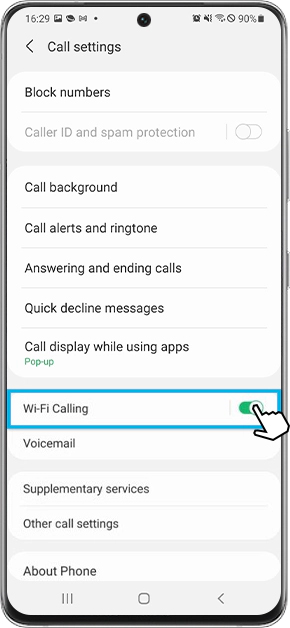
iPhone: sbloccare il telefono e toccare l'icona delle impostazioni. Tocca i dati mobili. Dovresti vedere la chiamata del Wi-Fi. Tocca su di esso e quindi tocca il pulsante Attiva/Off per abilitarlo. Ti verrà chiesto una conferma, fare clic su Abilita .

Spegni Wi-Fi, quindi abilita la chiamata Wi-Fi
A volte, semplicemente abilitare la chiamata Wi-Fi non è sufficiente. Questa soluzione sembra aver aiutato molti utenti, quindi dovresti provarlo.
La prima cosa da fare in questo caso sarebbe disabilitare il Wi-Fi sul telefono. Dopodiché trova la sezione di chiamata Wi-Fi come descritto sopra e abilita la chiamata Wi-Fi. Successivamente, dovresti essere chiesto di confermare il tuo indirizzo di emergenza. Compilare le informazioni necessarie.
Ora accendi Wi-Fi e vedi se le chiamate Wi-Fi funziona .
Aggiorna il tuo dispositivo
In alcune situazioni, non sarai in grado di attivare le chiamate Wi-Fi perché il tuo iPhone o il telefono Android non sono stati aggiornati per un periodo di tempo più lungo.
Per assicurarsi che questo non sia il problema, aggiorna il telefono all'ultima versione iOS o Android.
iPhone - Per aggiornare il tuo iPhone all'ultima versione iOS, sbloccarlo e toccare l'icona delle impostazioni nella schermata principale. Ora seleziona Generale, quindi tocca l'aggiornamento del software. Aspetta che il tuo iPhone controlli se è disponibile una nuova versione iOS. Nel caso in cui riferisca che è disponibile una nuova versione iOS, fai clic su Download e installa l'aggiornamento sul tuo iPhone.
Come aggiornare il tuo iPhone
Android: sblocca il telefono e scorre verso il basso dall'alto. Tocca l'icona delle impostazioni. Se c'è una nuova versione pronta per essere scaricata e installata, è necessario vedere il seguente messaggio è disponibile un aggiornamento del software.
Nel caso in cui si veda solo le impostazioni scritte in alto, scorri fino in fondo e tocca l'aggiornamento del software. Ora tocca il download e l'installazione.
Aspetta che si completi e vedi se è possibile attivare la chiamata Wi-Fi ora.
I miei servizi Verizon sono abilitati?
Come utente di Verizon, questa soluzione è per te.
Devi sbloccare il tuo telefono Android e andare alle impostazioni del telefono. Successivamente, fai clic sulle app. Assicurati di selezionare mostra le app di sistema. Questo è molto importante perché non sarai in grado di vedere l'app.
A questo punto, devi trovare i miei servizi Verizon e verificare che sia abilitato. Se non lo è, abilitalo e riavvia il telefono.
Quando il telefono si avvia di nuovo, controlla se le chiamate Wi-Fi funziona.
Assicurati che la voce e la videochiamata HD siano abilitate
Nel caso in cui tu non abbia risolto il problema finora, si consiglia di verificare se la chiamata HD e la videochiamata sono abilitate.
Naturalmente, il tuo dispositivo deve supportare questa funzione in primo luogo.
Android: sbloccare il telefono e toccare l'icona delle impostazioni. Quindi, seleziona una chiamata avanzata. Tocca nuovamente la chiamata avanzata e abilitalo se è stato disabilitato.
iPhone: sbloccare il telefono e toccare le impostazioni. Tocca su cellulare, quindi seleziona le opzioni di dati cellulari. Abilita LTE e passa a dati vocali.
Lettura consigliata:
- Come collegare il telefono Android al Wi-Fi? (Metodo EAP)
- Puoi limitare le connessioni Wi-Fi sul telefono Android? (Modi per limitare l'utilizzo Wi-Fi)
- Come connettersi a Wi-Fi anziché Ethernet su Windows 10? (Come dare priorità alla connessione Wi-Fi?)
Contatta il supporto Verizon
Nel caso in cui tu abbia provato tutte le soluzioni suggerite sopra e non puoi ancora risolvere il problema, ti consigliamo di entrare in contatto con il supporto di Verizon .
Spiega qual è il problema e chiedi il loro aiuto. Siamo abbastanza sicuri che risolveranno il tuo problema di chiamata Wi-Fi in pochissimo tempo. Assicurati solo di spiegare il problema in dettaglio.

Questo è tutto ciò di cui hai bisogno per attivare Verizon Wi -Fi Calling (fonte - Verizon )
Parole finali
Sapere che puoi usare le chiamate Wi-Fi e non essere in grado di usarlo effettivamente può essere piuttosto frustrante. Abbiamo fatto del nostro meglio per raccogliere tutte le soluzioni di lavoro per questo problema. Spero che uno di loro ti aiuterà a risolvere il problema e attivare Wi-Fi invocando Verizon.
Se nulla funziona, contattare il supporto Verizon può essere la soluzione migliore.
